Heim >Computer-Tutorials >Browser >So zeigen Sie versteckte Dateien im ES-Dateibrowser an
So zeigen Sie versteckte Dateien im ES-Dateibrowser an
- 王林nach vorne
- 2024-01-30 21:09:16894Durchsuche
Wie zeige ich versteckte Dateien im ES-Dateibrowser an? ES File Browser ist eine Dateiverwaltungssoftware für Mobiltelefonsysteme, die von vielen Freunden verwendet wird. Sie verfügt über viele nützliche Dateiverwaltungsfunktionen und kann Datendateien auf geordnete Weise verwalten. Wenn Sie den ES-Dateibrowser verwenden und einige Dateien nicht finden können, kann dies daran liegen, dass Sie über die Funktion zur Anzeige versteckter Dateien im Browser suchen können Folgen Sie dem Editor, um zu sehen, wie Sie versteckte Dateien finden.
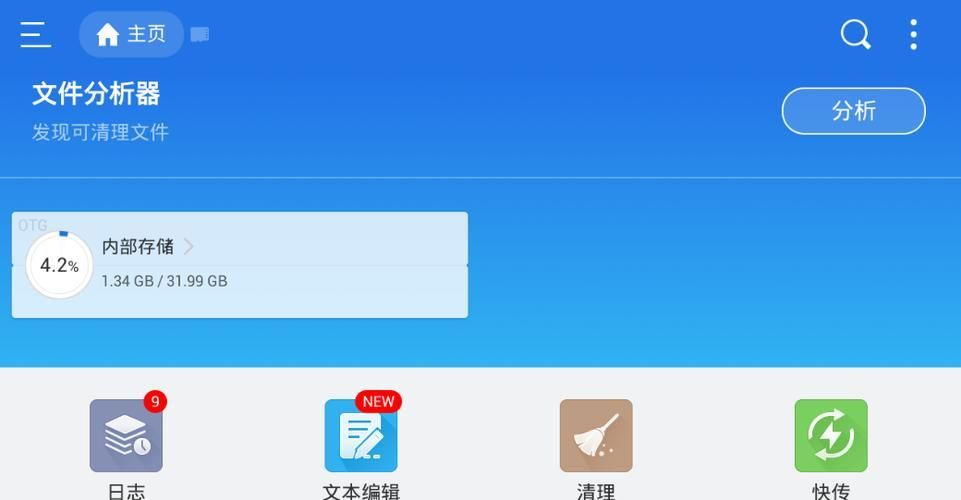 So zeigen Sie versteckte Dateien im ES-Dateibrowser an
So zeigen Sie versteckte Dateien im ES-Dateibrowser an
1 Öffnen Sie die ES-Literatur- und Freizeitbrowser-App auf Ihrem Mobiltelefon und klicken Sie auf die Option „Einstellungen“, wie im Bild gezeigt
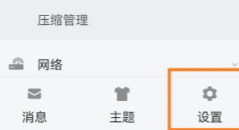 2. Klicken Sie auf die Option „Anzeigeeinstellungen“, wie im Bild gezeigt
2. Klicken Sie auf die Option „Anzeigeeinstellungen“, wie im Bild gezeigt
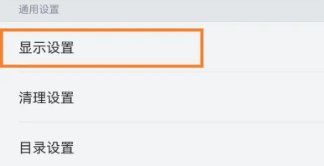 3. Klicken Sie abschließend auf die Schaltfläche „Öffnen“ auf der rechten Seite von „Versteckte Dateien anzeigen“
3. Klicken Sie abschließend auf die Schaltfläche „Öffnen“ auf der rechten Seite von „Versteckte Dateien anzeigen“
Das obige ist der detaillierte Inhalt vonSo zeigen Sie versteckte Dateien im ES-Dateibrowser an. Für weitere Informationen folgen Sie bitte anderen verwandten Artikeln auf der PHP chinesischen Website!

